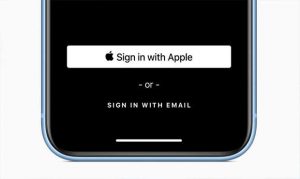สำหรับสาวกไอโฟนคงจะรู้ดีว่าไอโฟนนั้นมีลูกเล่นต่างๆภายในเครื่องมากมาย ซึ่งบางอันเป็นฟีเจอร์ที่ซ่อนไว้คนที่ไม่ค่อยได้ใช้งานในส่วนนั้นหรือบางคนที่ใช้ก็จริงแต่อาจยังไม่ทราบ เพราะบางทีฟีเจอร์เล็กๆน้อยๆมันก็มีเยอะแยะจุกจิกไปหมดดังนั้นก็ไม่แปลกที่เราจะรู้ไม่หมด แต่ในวันนี้เราจะคัด ลูกเล่นบนไอโฟน ที่มีประโยชน์และมีโอกาสได้ใช้จริงบ่อยๆซึ่งสามารถใช้ได้ทั้ง ไอโฟนและไอแพด ส่วนจะมีอะไรบ้างนั้นเรามาติดตามกันเลยค่ะ
ลูกเล่นบนไอโฟน เกี่ยวกับการพิมพ์
ในการพิมพ์บนไอโฟนนั้นมีเคล็ดลับมากมายเราจะยกตัวอย่างส่วนหนึ่งมาบอกให้คุณฟังกัน เริ่มจากการพิมพ์บนไอโฟนและไอแพดนั้น เราสามารถเปลี่ยนบริเวณแป้นพิมพ์ให้กลายเป็นแทร็คแพดได้ ถ้าเราสังเกตบนโน๊ตบุ๊คหรือแม็คบุ๊คด้านล่างสุดจะมีพื้นที่สี่เหลี่ยมที่ให้เราใช้นิ้วลากแทนเมาส์ได้ บริเวณพื้นที่สี่เหลี่ยมนั้นคือแทร็กแพดนั่นเอง โดยเราสามารถเปลี่ยนแป้นพิมพ์เป็นแทร็คแพดได้โดยการกดปุ่มสเปซบาร์หรือปุ่มวรรคค้างไว้ โดยในขณะที่ใช้งานตัวหนังสือบนแป้นพิมพ์จะหายไป ต่อมาการ เลิกทำและทำซ้ำ เราสามารถยกเลิกการพิมพ์ล่าสุดโดยการใช้นิ้วสามนิ้วปัดจอไปทางซ้ายพร้อมกัน และหากต้องการให้กลับมาก็ให้ใช้สามนิ้วปัดไปทางขวา และวิธีการแบบนี้สามารถใช้ในแอพเครื่องคิดเลขได้ด้วย โดยหากเราพิมพ์ตัวเลขผิดไปหนึ่งถึงสองตัวเราไม่จำเป็นต้องลบแล้วแก้ใหม่ทั้งหมด สามารถแก้ไขได้โดยใช้เพียงนิ้วเดียวปัดบริเวณที่ว่างเหนือตัวเลขไปทางซ้ายหรือทางขวาก็ได้ ตัวเลขที่อยู่ริมขวาสุดก็จะถูกลบไปหนึ่งตัวเลขต่อการปัดหนึ่งครั้ง เพียงเท่านี้ก็จะสามารถแก้ไขได้อย่างรวดเร็วแล้ว
ลูกเล่นอื่นๆที่น่าสนใจ
ในการถ่ายภาพหน้าจอหรือเรียกกันติดปากว่าการแคปหน้าจอนั้น หากเราต้องการจะแคปหน้าจอเพื่อจัดเก็บรายละเอียดบนหน้าเว็บในอินเตอร์เน็ตโดยปกติแล้วหากเรากดปุ่มแคปหน้าจอธรรมดาก็จะขึ้นหน้าแสดงผลเฉพาะหน้าที่เราเห็น แต่หากเรากดบริเวณมุมขวาด้านบนที่เขียนคำว่าทั้งหมดเราจะสามารถแคปหน้าเว็บทั้งหมดแบบเป็นแถบยาวได้ และสำหรับคนที่มีรูปภาพในอัลบั้มเก็บไว้เยอะหลักหลายพันหรือหลักหมื่นรูปบางครั้งการค้นหารูปอาจเป็นเรื่องยากลำบาก คุณสามารถพิมพ์ในช่องค้นหาโดยใส่รายละเอียดของสิ่งที่อยู่ในภาพที่คุณต้องการค้นหาลงไปก็สามารถค้นหาได้เช่นกัน เช่น คุณพิมพ์ค้นหาในอัลบั้มคำว่าภูเขา ในอัลบั้มก็จะคัดเลือกภาพของคุณที่มีรูปภูเขาทั้งหมดขึ้นมาเป็นต้น นอกจากนี้คุณยังสามารถซ่อนรูปที่ไม่อยากเปิดเผยหรือเกะกะได้ โดยกดเลือกรูปที่จะซ่อนแล้วกดแชร์ จากนั้นให้เลือกซ่อน เพียงเท่านี้รูปของคุณก็จะถูกซ่อนจากในอัลบั้มแล้วและย้ายไปถูกจัดเก็บในโฟลเดอร์ซ่อนแทน
การสื่อสารและการเชื่อมต่อ
ในการเชื่อมต่อไวไฟและบลูทูธ คุณสามารถเลือกรายชื่อที่คุณต้องการเชื่อมต่อได้โดยไม่ต้องเข้าไปที่การตั้งค่า เพียงแค่คุณปัดคีย์ลัดที่เป็นแถบควบคุมขึ้นมาแล้วกดค้างบนไอคอนไวไฟ หรือบลูทูธก็ได้ จากนั้นจะขึ้นเป็นตัวเลือกไอคอนให้คุณกดอีกครั้ง คุณก็กดค้างบนไอคอนไวไฟ หรือบลูทูธที่คุณต้องการเลือกการเชื่อมต่อ เมื่อคุณกดเสร็จก็จะขึ้นเป็นรายการตัวเลือกให้คุณเลือกว่าจะเชื่อมต่อกับแหล่งไหนได้เลย แถมอีกนิดในแอพิเฟซไทม์บนไอโฟนที่เราไว้ใช้วิดีโอคอลคุยกับเพื่อน สามารถวิดีโอคอลแบบกลุ่มได้โดยกดเครื่องหมายบวกที่ด้านบนบริเวณมุมขวาสุด สามารถพูดคุยแบบเสียงหรือเปิดกล้องสนทนาร่วมกันได้สูงสุดมากถึง 32 คน ทำให้แม้ไม่ออกไปไหนก็สามารถร่วมพูดคุยเฮฮากับเพื่อนๆได้เหมือนเดิม